'>
பல பயனர்கள் தங்கள் கணினியைத் தொடங்க முயற்சித்தபோது “துவக்கக்கூடிய சாதனம் இல்லை” என்று ஒரு பிழையைக் கண்டிருக்கிறார்கள். வழக்கமாக, ஏதேனும் சிக்கலைச் சரிசெய்ய அவர்கள் கணினியை மறுதொடக்கம் செய்தபின் அல்லது புதிய வன் சேர்க்கும்போது பிழை ஏற்படுகிறது. இந்த பிழைக்கான காரணம் தவறான துவக்க ஒழுங்கு, தவறான MBR, வன் அல்லது பகிர்வு கண்டறியப்படவில்லை அல்லது அதற்கு மேற்பட்டதாக இருக்கலாம்.
இது எரிச்சலூட்டும் பிரச்சினை. இந்த நேரத்தில் உங்கள் கணினி முற்றிலும் பயன்படுத்த முடியாதது, மேலும் இந்த பிழையை சரிசெய்ய நீங்கள் என்ன செய்ய வேண்டும் என்று ஆர்வத்துடன் யோசித்துக்கொண்டிருக்கலாம்.
ஆனால் கவலைப்பட வேண்டாம்! அது இருக்கிறது இந்த பிழையை சரிசெய்ய முடியும். நீங்கள் முயற்சிக்க வேண்டிய பல திருத்தங்கள் இங்கே:
1) உங்கள் துவக்க வரிசையை சரிபார்க்கவும்
2) உங்கள் கணினியின் துவக்க தகவலை சரிசெய்யவும்
3) முதன்மை பகிர்வை மீண்டும் செயலில் அமைக்கவும்
4) உங்கள் கணினியை மீட்டமைக்கவும்
* 2, 3 மற்றும் 4 முறைகளைச் செய்ய, உங்களுக்கு ஒரு தேவைப்படும் என்பதை நினைவில் கொள்க விண்டோஸ் நிறுவல் ஊடகம் , உள்ளே ஒரு விண்டோஸ் நிறுவல் தொகுப்புடன் டிவிடி அல்லது யூ.எஸ்.பி டிரைவ் போன்றவை.
1) உங்கள் துவக்க வரிசையை சரிபார்க்கவும்
தவறான துவக்க ஒழுங்கு துவக்க முடியாத வன் அல்லது சாதனத்திலிருந்து துவக்க உங்கள் கணினியை தவறாக வழிநடத்தும், எனவே நீங்கள் “துவக்கக்கூடிய சாதனம் இல்லை” பிழையைப் பெறுவீர்கள். எனவே துவக்க வரிசையில் உங்கள் வன் முதன்மையானது என்பதை உறுதிப்படுத்த வேண்டும். உங்கள் துவக்க வரிசையை சரிபார்க்க:
1. உள்ளிடவும் பயாஸ் . (எப்படி என்று உங்களுக்குத் தெரியாவிட்டால், நீங்கள் சரிபார்க்கலாம் இந்த வழிகாட்டி .)

2. அழுத்தவும் வலது அம்பு விசைகள் உங்கள் விசைப்பலகையில் துவக்க தாவல் திறக்கப்பட்டுள்ளது. பின்னர் உங்கள் நகர்த்த வன் துவக்க ஒழுங்கு பட்டியலின் மேலே. (பட்டியலில் ஒரு பொருளை எவ்வாறு நகர்த்துவது என்பதை அறிய உங்கள் பயாஸின் அறிவுறுத்தலைப் படிக்கலாம்.)
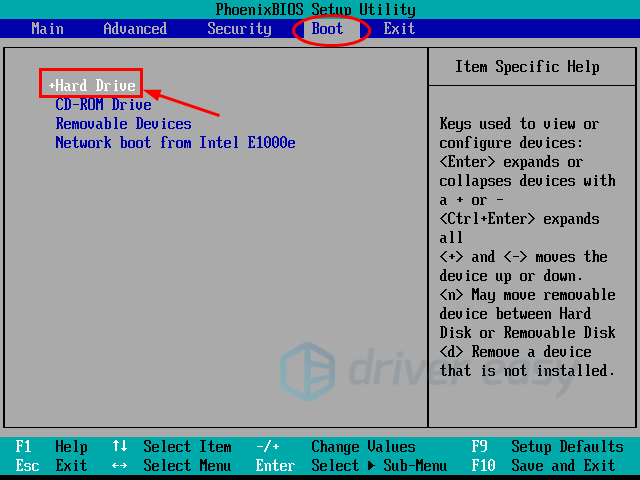
2) உங்கள் கணினியின் துவக்க தகவலை சரிசெய்யவும்
உங்கள் கணினியின் பி.சி.டி (துவக்க உள்ளமைவு தரவு) அல்லது எம்பிஆர் (மேட்டர் பூட் ரெக்கார்ட்) போன்ற துவக்கத் தகவல் சிதைந்தால் “துவக்கக்கூடிய சாதனம் இல்லை” பிழை ஏற்படலாம். இது உங்கள் சிக்கலை சரிசெய்கிறதா என்று அறிய தகவலை சரிசெய்ய அல்லது மீண்டும் உருவாக்க முயற்சி செய்யலாம்.
1. விண்டோஸ் நிறுவல் ஊடகத்தை உங்கள் கணினியில் வைத்து அதிலிருந்து துவக்கவும். (காசோலை இந்த வழிகாட்டி யூ.எஸ்.பி டிரைவ், டிவிடி அல்லது சிடியில் இருந்து எவ்வாறு துவக்குவது என்பதை அறிய.)
2. மொழி மற்றும் பகுதியைத் தேர்ந்தெடுத்து, பின்னர் கிளிக் செய்க உங்கள் கணினியை சரிசெய்யவும் .
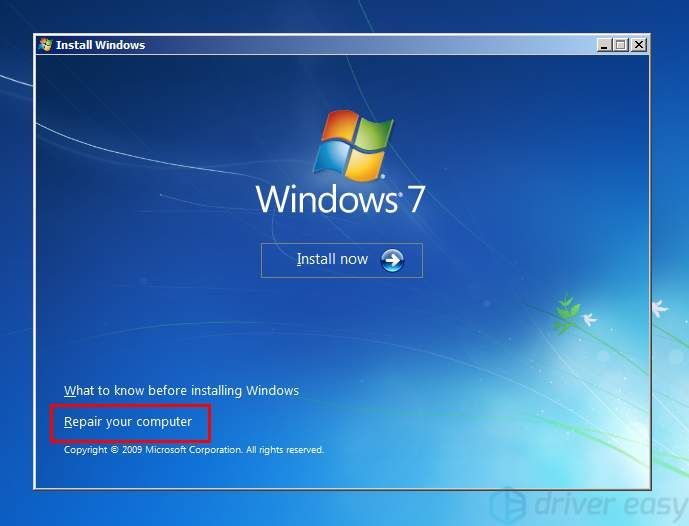
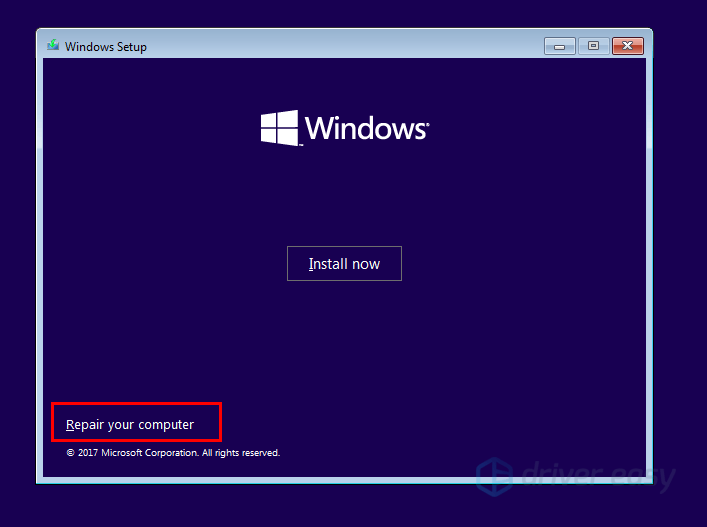
3. நீங்கள் பயன்படுத்துகிறீர்கள் என்றால் a விண்டோஸ் 10 நிறுவல் ஊடகம் , தேர்ந்தெடுக்கவும் சரிசெய்தல் பின்னர் கட்டளை வரியில் .
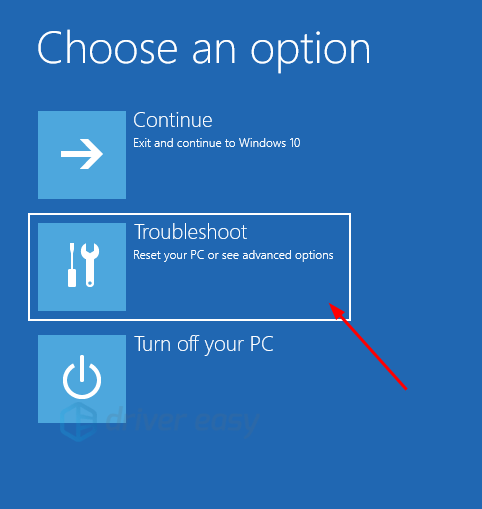
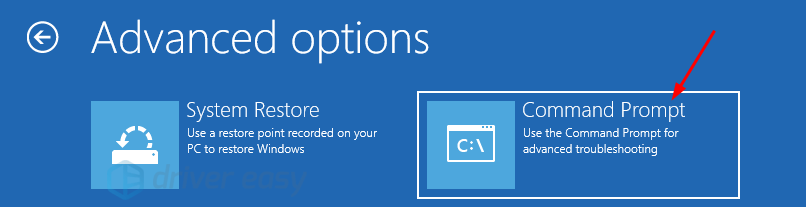
நான்கு. நீங்கள் பயன்படுத்துகிறீர்கள் என்றால் a விண்டோஸ் 7 மீடியா , கணினி மீட்பு விருப்பங்களில், தேர்ந்தெடுக்கவும் முதல் உருப்படி (மீட்பு கருவிகளைப் பயன்படுத்தவும்…) பின்னர் தேர்ந்தெடுக்கவும் விண்டோஸ் 7 கணினி பட்டியலிலிருந்து கணினி. பின்னர் சொடுக்கவும் அடுத்தது . அதன் பிறகு கிளிக் செய்யவும் கட்டளை வரியில் .
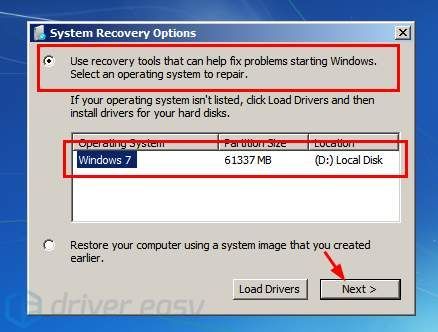
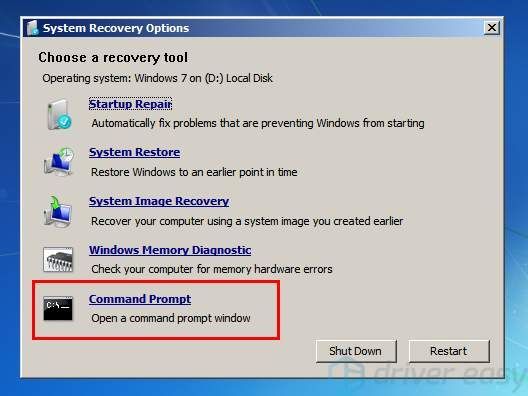
5. கட்டளை வரியில், பின்வரும் வரிகளை ஒவ்வொன்றாக தட்டச்சு செய்து அழுத்தவும் உள்ளிடவும் ஒவ்வொன்றிற்கும் பிறகு உங்கள் விசைப்பலகையில். (நீங்கள் விரும்புகிறீர்களா என்று கேட்டால் துவக்க பட்டியலில் புதிய நிறுவலைச் சேர்க்கவும் , அச்சகம் மற்றும் பின்னர் அழுத்தவும் உள்ளிடவும் .)
- bootrec / fixmbr
- bootrec / fixboot
- bootrec / scanos
- bootrec / rebuildbcd
6. வெளியேறு கட்டளை வரியில் மற்றும் மறுதொடக்கம் உங்கள் கணினி. இந்த முறை உங்களுக்காக வேலை செய்தால், நீங்கள் இப்போது பிழையைப் பெற முடியும்.
3) முதன்மை பகிர்வை மீண்டும் செயலில் அமைக்கவும்
இயக்க முறைமை நிறுவப்பட்ட இடத்தில் ஒரு முதன்மை பகிர்வு உள்ளது. உங்கள் கணினியில் ஏதேனும் தவறு ஏற்பட்டதால் உங்கள் வன்வட்டத்தின் முதன்மை பகிர்வு செயலற்ற நிலையில் இருக்கும்போது “துவக்கக்கூடிய சாதனம் இல்லை” பிழை ஏற்படலாம். சிக்கலை சரிசெய்ய நீங்கள் அதை மீண்டும் செயலில் அமைக்க வேண்டும். அவ்வாறு செய்ய:
1. மேற்கோள்காட்டிய படி முறை 2 இன் படிகள் உங்கள் விண்டோஸ் நிறுவல் ஊடகத்திலிருந்து துவக்கி திறக்க கட்டளை வரியில் நிறுவல் தொகுப்பில்.
2. கட்டளை வரியில், “ diskpart ”மற்றும் அழுத்தவும் உள்ளிடவும் . பின்னர் “ பட்டியல் வட்டு ”மற்றும் அழுத்தவும் உள்ளிடவும் .


3. வட்டு பட்டியலில், “ வட்டு 0 ஐத் தேர்ந்தெடுக்கவும் (' 0 ”இங்கே வட்டின் எண்ணிக்கையைக் குறிக்கிறது உங்கள் கணினியை நிறுவிய இடத்தில் ) ”மற்றும் அழுத்தவும் உள்ளிடவும் .

நான்கு. தட்டச்சு “ பட்டியல் பகிர்வு ”மற்றும் அழுத்தவும் உள்ளிடவும் . இந்த வட்டில் உள்ள பகிர்வுகளின் பட்டியலில், “ பகிர்வு 1 ஐத் தேர்ந்தெடுக்கவும் (' 1 ”இங்கே எண்ணைக் குறிக்கிறது கணினி ஒதுக்கப்பட்ட பகிர்வு , துவக்க ஏற்றி அமைந்துள்ள இடத்தில். பொதுவாக இது சிறிய முதன்மை பகிர்வு) ”மற்றும் அழுத்தவும் உள்ளிடவும் .
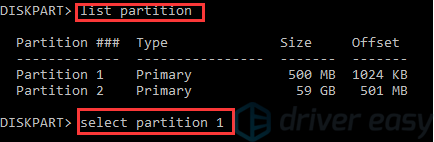
5. தட்டச்சு “ செயலில் ”மற்றும் அழுத்தவும் உள்ளிடவும் .

6. கணினி பகிர்வு இப்போது செயலில் அமைக்கப்பட்டுள்ளது. தட்டச்சு “ வெளியேறு ”மற்றும் அழுத்தவும் உள்ளிடவும் வட்டுப்பகுதியிலிருந்து வெளியேறி கட்டளை வரியில் மூடவும். பிறகு r இரு உங்கள் கணினி மற்றும் பிழை தீர்க்கப்படுகிறதா என்று பாருங்கள்.
4) உங்கள் கணினியை மீட்டமைக்கவும்
உங்கள் இயக்க முறைமையில் உள்ள சிதைந்த கோப்புகள் பிழையை ஏற்படுத்தக்கூடும். உங்கள் கணினியை மீட்டமைக்க முயற்சி செய்யலாம், இது சிக்கலை சரிசெய்கிறதா என்று பார்க்கலாம். அவ்வாறு செய்ய, உங்கள் இயக்க முறைமையை மீண்டும் நிறுவ உங்கள் விண்டோஸ் நிறுவல் ஊடகத்தைப் பயன்படுத்தலாம். இந்த முறை உங்களுக்கு உதவ முடியுமானால், மீண்டும் நிறுவிய பின் பிழை இனி உங்கள் கணினியில் ஏற்படாது.


![[தீர்க்கப்பட்டது] டார்கெஸ்ட் டன்ஜியன் 2 பிசியில் செயலிழந்து கொண்டே இருக்கிறது](https://letmeknow.ch/img/knowledge/11/darkest-dungeon-2-keeps-crashing-pc.jpg)
![[நிலையான] டிஸ்கார்ட் திறக்கப்படாது](https://letmeknow.ch/img/knowledge/92/discord-won-t-open.jpg)
![[தீர்க்கப்பட்டது] யாகுசா: கணினியில் ஒரு டிராகன் நொறுங்கியது போல](https://letmeknow.ch/img/program-issues/96/yakuza-like-dragon-crashing-pc.jpg)

